5 måter å koble fra to iPhones med samme Apple-ID
Apple iPhone-modeller oppdateres hvert år, så mange mennesker har mer enn én iPhone. Når du sjekker de tilknyttede Apple-enhetene under Apple-ID-en din, kan du finne mer enn én iPhone. Ved hjelp av samme Apple-ID og iCloud kan du finne at dataene mellom de to iPhone-ene er synkronisert. Slik kobler du fra to iPhones med samme Apple-ID og stoppe datasynkroniseringen? Les dette innlegget og lær 5 løsninger trinn for trinn.
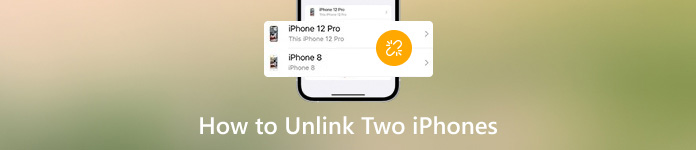
I denne artikkelen:
- Del 1. Hvordan koble fra to iPhones uten Apple ID-passord
- Del 2. Slik kobler du fra to iPhones med samme Apple-ID i Innstillinger
- Del 3. Hvordan koble fra to iPhones via Finn min app
- Del 4. Hvordan kobler jeg fra to iPhones via iCloud
- Del 5. Hvordan koble fra to iPhones ved hjelp av iTunes
- Del 6. Vanlige spørsmål om å koble fra to iPhones
Del 1. Hvordan koble fra to iPhones uten Apple ID-passord
Den mest komplekse situasjonen er at du vil koble fra to iPhones mens du ikke kan huske Apple ID-legitimasjonen din. Du kan imidlertid stole på imyPass iPassGo for å fjerne den eksisterende Apple-ID-en på iOS-enheten din og fjerne alle private data. Ved å bruke dette Apple ID-fjerningsverktøyet kan du gi bort din iPhone eller selge den til andre uten å bekymre deg for datalekkasje.

4 000 000+ nedlastinger
Koble enkelt fra to iPhones ved å sletting av Apple-ID uten legitimasjon.
Slett alle typer iPhone-skjermlås, inkludert Face/Touch ID og 6-sifret passord.
Omgå det glemte passordet for skjermtid.
Fjern MDM-låsen og iTunes-sikkerhetskopikryptering.
Last ned og installer imyPass iPassGo på din Mac eller Windows PC. Koble iPhone til enheten med en USB- eller lynkabel.
Du kan se fem moduser i hovedgrensesnittet. Her bør du velge Fjern Apple ID. Klikk på Start knappen etter å ha lest advarslene.
Hvis Finn min iPhone er deaktivert på iPhone, vil Apple-ID-en slettes umiddelbart. Ellers bør du aktivere tofaktorautentisering og gå inn 0000 for å bekrefte fjerningen av Apple ID.
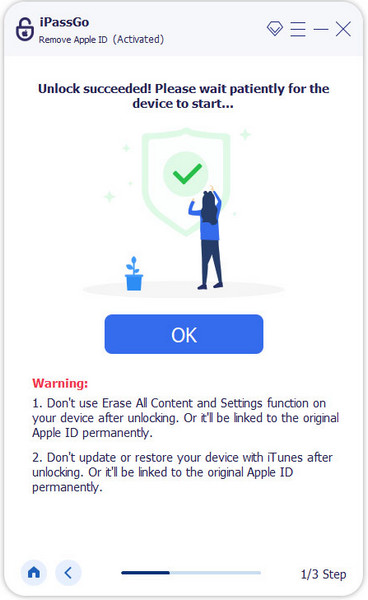
Del 2. Slik kobler du fra to iPhones med samme Apple-ID i Innstillinger
Gå til Innstillinger app på iPhone og trykk på Apple ID-navnet ditt øverst.
Rull ned til bunnen og velg iPhone du vil fjerne fra din nåværende Apple ID. Trykk deretter på Fjern fra konto to ganger for å koble fra de to iPhone-ene.
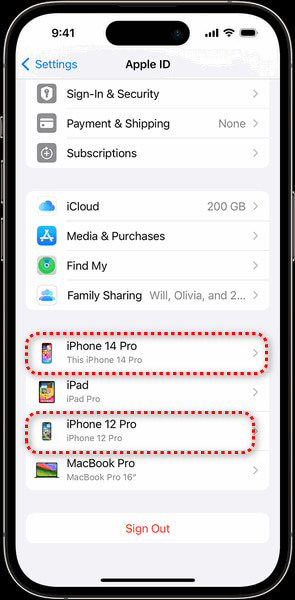
Del 3. Hvordan koble fra to iPhones via Finn min app
Åpne Finn min-appen på en iPhone, og trykk på Enheter fanen nederst for å finne en annen iPhone du vil koble fra.
Finn Slett denne enheten alternativet nederst og trykk på det for å fortsette. Bekreft ved å trykke på Fjerne og skriv inn Apple ID-passordet ditt.
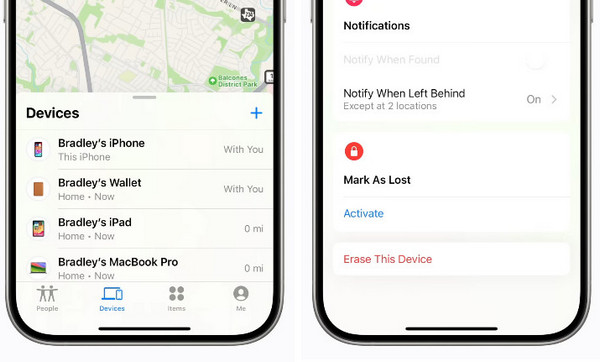
Del 4. Hvordan kobler jeg fra to iPhones via iCloud
Besøk www.icloud.com på Safari og logg på iCloud med din Apple ID-konto og passord.
Gå til Finn iPhone > Alle enheter, velg iPhone du vil koble fra og klikk på Fjern denne enheten knapp. Denne metoden kan også hjelpe deg fjern iCloud-aktiveringslås.
Del 5. Hvordan koble fra to iPhones ved hjelp av iTunes
Start iTunes på din Windows-PC eller åpne Apple Music på din Mac.
For iTunes: Klikk Regnskap > Se Min konto. For Apple Music: Klikk Regnskap nederst til høyre > Kontoinnstillinger.
Klikk Administrer enheter og velg iPhone du vil koble fra. Klikk på Fjerne knappen ved siden av iPhone.
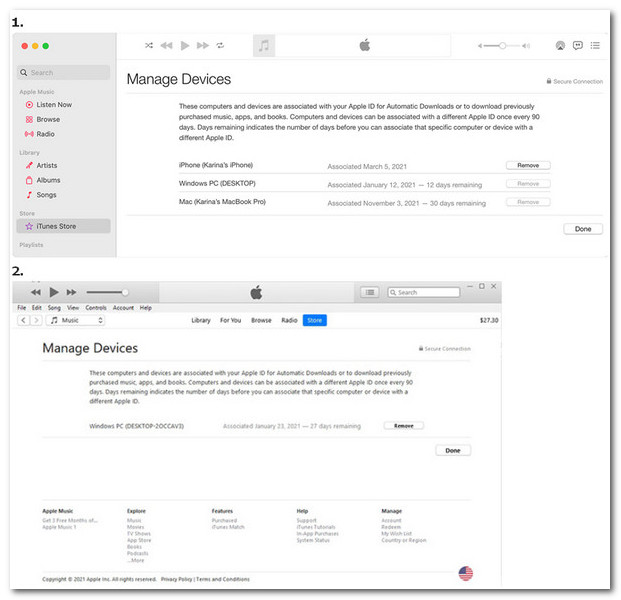
Vanlige spørsmål.
-
Kan jeg bruke den forskjellige Apple-ID-en i App Store?
Ja, du kan bruke den forskjellige Apple-ID-en i App Store. Åpne App Store-appen og trykk på profilbildet ditt øverst til høyre. Rull ned til Logg ut alternativet nederst. Deretter kan du angi den forskjellige Apple-IDen og passordet og trykke på Logg inn alternativ. Du kan lære hvordan lage en Apple ID her.
-
Kan jeg synkronisere data på to iPhones med forskjellige Apple ID-er?
Ja, Family Sharing lar deg synkronisere data (inkludert musikk, filmer, apper, bøker, abonnementer osv.) på tvers av Apple-enheter uten å dele samme Apple-ID.
-
Hvordan stoppe to iPhones med samme Apple ID fra å dele kontakter?
Først, gå til Innstillinger og trykk på Apple ID-navnet ditt øverst. Trykk på iCloud og veksle Kontakter av. Gå deretter tilbake til Innstillinger og velg Kontakter. Sjekk din Kontoer; hvis du har en ekstra konto som Gmail, bør du trykke på den og veksle Kontakter av.
Konklusjon
Ved å lese dette innlegget vil du lære fem metoder på hvordan koble fra to iPhones med/uten Apple ID-legitimasjon. Hvis dette innlegget er nyttig for deg, kan du dele det med andre som trenger det.
Hot løsninger
-
iOS-tips
-
Lås opp iOS
-
GPS-plassering
-
Windows-tips

